Comece com Adobe Rush - Edição e Compartilhamento Fácil de Vídeo Móvel
Publicados: 2019-09-08Os criadores de conteúdo estão se juntando à revolução do vídeo todos os dias. Publicar vídeos em diferentes plataformas de mídia social costumava ser difícil e demorado. Felizmente, agora temos ferramentas para nos ajudar a criar vídeos de forma mais rápida e fácil com a edição de vídeo móvel. Adobe Premiere Rush é um dos favoritos. Se você deseja criar e compartilhar vídeos em seu dispositivo móvel, mostraremos como começar a usar o Adobe Rush.
Por que Adobe Rush?
O Adobe Premiere Pro e outros editores de vídeo profissionais são ótimos para edição de vídeo. Mas o Adobe Premiere Rush agiliza o processo de uma forma que ajuda os criadores de conteúdo a economizar muito tempo. Em primeiro lugar, o Adobe Rush está disponível para desktop, tablet e celular com as mesmas funções em todos os dispositivos. Os projetos são sincronizados com a nuvem e as edições podem ser feitas em qualquer dispositivo. Este é um divisor de águas para gerentes de mídia social que precisam postar vídeos rapidamente e sem muitos problemas.
O aplicativo de edição de vídeo Adobe Rush não tem apenas ferramentas de edição de vídeo, você também pode editar faixas de áudio, títulos e transições. Ele também possui recursos de correção de cores, como o Adobe Premiere Pro. Além disso, os vídeos finalizados podem ser compartilhados nas redes sociais diretamente do aplicativo. O aplicativo tem tudo que um criador de conteúdo de mídia social precisa para fazer e compartilhar vídeos em qualquer lugar.
Uma grande vantagem do Adobe Rush é que você pode alterar a orientação da tela com um botão. É tão fácil fazer um vídeo no formato paisagem quanto montar um vídeo vertical ou quadrado. Os controles de ajuste ajudam a posicionar o clipe perfeitamente onde você precisa, independentemente da orientação da tela.
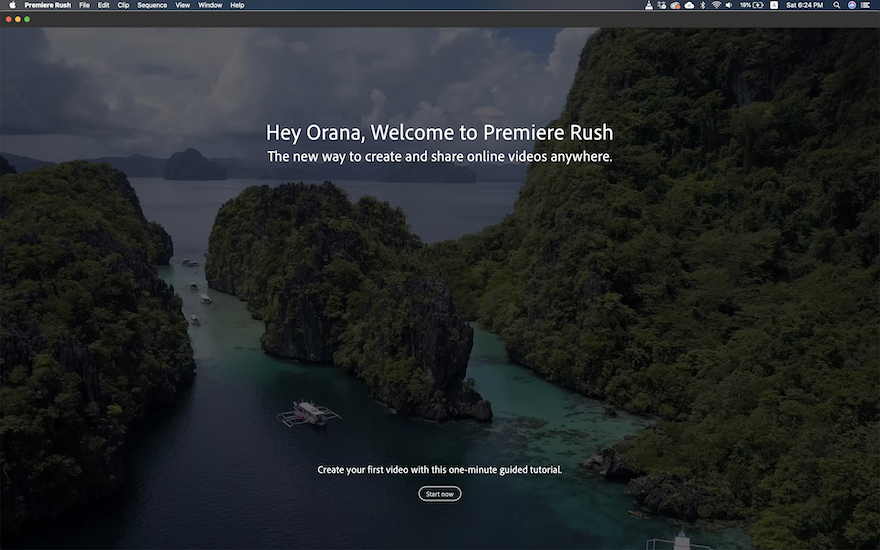
Começando
Agora que você sabe como este aplicativo é prático para a criação de seu conteúdo, vamos colocá-lo em seus dispositivos. Para baixar o Adobe Rush em seu telefone, visite a Apple Store ou Google Play Store. Se você não tiver uma conta da Adobe, será solicitado que você crie uma. Em seguida, visite o site da Adobe e baixe o aplicativo para desktop a partir daí. O processo de integração é o mesmo em todos os dispositivos. Depois que o aplicativo estiver instalado, você fará um pequeno tour para criar seu primeiro projeto. O aplicativo possui alguns clipes de amostra para tornar esse processo mais fácil.
Depois de terminar o tutorial, você está pronto para criar seus próprios vídeos.
Vamos dar uma olhada na interface para ver quais ferramentas você tem disponíveis. Aqui está um vídeo de Dansky que o conduz pelo processo de integração.
A interface
A interface do Adobe Rush é como uma versão simplificada do Adobe Premiere Pro. Vamos revisar a versão para desktop para que você tenha uma ideia melhor do que está disponível. A versão móvel possui todas as mesmas funções, apenas um pouco mais restritas. Será mais fácil se acostumar com os controles do aplicativo de desktop primeiro e, em seguida, passar para o aplicativo móvel.
A janela de edição
A janela principal é onde o vídeo é exibido conforme é editado. Existem controles de reprodução abaixo dele para visualizar as alterações, títulos e efeitos de transição. Você pode tornar esta janela em tela cheia para visualizar o vídeo sem todas as barras de ferramentas ao seu redor. No canto inferior direito está o botão de alternância para a proporção da tela. Ao alterar a proporção da tela, você precisará ajustar o posicionamento do clipe com as ferramentas de transformação na barra direita.
The Top Bar
Acima da janela de vídeo estão os botões de início, edição e compartilhamento. A partir daqui, você pode navegar para seus outros projetos ou compartilhar um projeto concluído nas redes sociais.
A Barra Inferior
Na parte inferior da tela, você tem a linha do tempo e os controles da trilha. Quando você aumenta o zoom, as trilhas mostram mais quadros. Se você diminuir o zoom, as trilhas simplesmente mostrarão uma prévia de cada clipe. Existem cinco ferramentas à esquerda da linha do tempo.
- Tesoura
- Duplicado
- Lixo
- Expandir faixa de áudio
- Gerenciar trilhas
A maioria deles é autoexplicativa, mas vale a pena mencionar a ferramenta da tesoura. A linha do tempo tem controles amarelos arrastáveis para ajustar a duração de cada clipe. Também existe um marcador azul que pode ser arrastado para qualquer posição na linha do tempo. Se você clicar no ícone de tesoura, o marcador azul cortará um clipe em dois clipes, usando o marcador como ponto de corte.

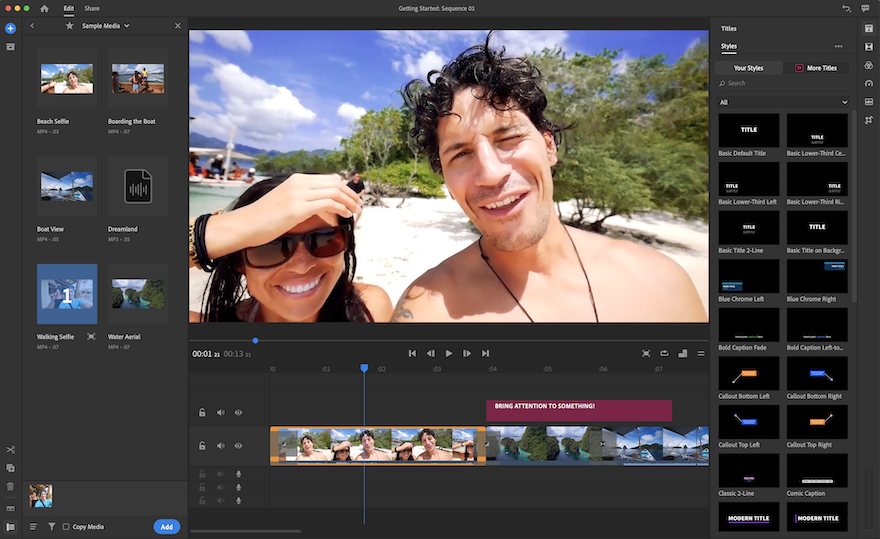
A Barra Esquerda
À esquerda da janela de vídeo estão dois botões. Um botão de adição azul que abre em um pop-up com a escolha de Título, Mídia ou Voice over. Ao selecionar Mídia, será perguntado se você deseja escolher o conteúdo de amostra ou se deseja usar mídia de qualquer pasta do computador. Há também uma caixa de depósito e integração com a nuvem. O outro botão é para os ativos do projeto. Ao clicar nele, uma janela é aberta mostrando todos os clipes, fotos e clipes de áudio do projeto atual.
A barra certa
À direita está a barra para ferramentas de edição extras. Os seis ícones nesta barra são,
- Títulos
- Transições
- Correção de cor
- Controles de velocidade
- Controles de áudio
- Opções de transformação
Com essas ferramentas, você pode personalizar seu vídeo de várias maneiras. Existem várias opções de títulos no próprio aplicativo, mas você também pode acessar outros estilos do Adobe Spark. Existem várias predefinições de correção de cores e você também pode criar as suas próprias.
Tornando-se criativo com Adobe Rush
Agora que você conhece o básico do Adobe Rush, é hora de ser criativo. YouTubers, vloggers e criadores de vídeos de viagens estão todos usando o Adobe Premiere Rush porque é muito prático. Como o aplicativo está disponível para uso no telefone ou tablet, ele torna a edição e o compartilhamento de vídeo móvel mais fácil do que nunca. Esta é facilmente uma das melhores ferramentas para nômades digitais e gerenciadores de mídia social móvel.
Quer aprender algumas dicas e truques? Aqui estão alguns vídeos tutoriais práticos.
O primeiro vídeo é sobre transições e como usá-las a seu favor.
O segundo vídeo é sobre correção de cores e como fazer seus clipes parecerem mais cinematográficos.
Adobe Premiere Rush é a ferramenta perfeita para YouTubers, como este vídeo irá mostrar a vocês.
A maioria dos tutoriais em vídeo mostra como usar o Adobe Rush na área de trabalho, mas este é feito totalmente em um telefone móvel. Especificamente, um Samsung.
O último vídeo não é sobre Adobe Premiere Rush, mas é muito valioso para qualquer pessoa que esteja fazendo vídeos. Aqui estão os 9 cortes que todo editor de vídeo deve saber.
Vá começar a editar!
Você está pronto para usar o Adobe Premiere Rush para criar vídeos rapidamente? Nesta postagem, orientamos você nas primeiras etapas para começar a usar o Adobe Rush. Também mostramos alguns vídeos tutoriais práticos para você ficar mais criativo com sua edição. Você já experimentou o aplicativo? Deixe-nos seus comentários abaixo!
Imagem em destaque via TarikVision / shutterstock.com
